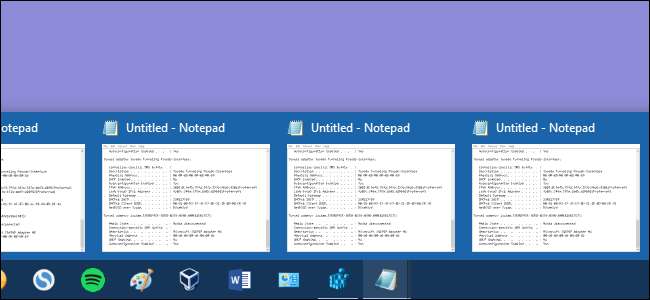
Windows 7: n jälkeen sovellukset, joissa on useita avoimia ikkunoita, yhdistetään yhdeksi tehtäväpalkin painikkeeksi. Vie hiiren painikkeen päälle saat elävän pikkukuvan jokaisesta ikkunasta ja voit napsauttaa ikkunaa, jonka kanssa haluat työskennellä.
Jos vaihdat säännöllisesti sovellusten välillä, joissa on avoimet ikkunat, se voi olla hieman hankala. Voit pitää Ctrl-näppäintä painettuna samalla kun napsautat tehtäväpalkin painiketta nähdäksesi viimeisen aktiivisen ikkunan - ja jatka sitten napsauttamista pitämällä Ctrl-näppäintä alhaalla selataksesi kunkin sovelluksen avointa ikkunaa - mutta sen avulla voit vain tarkastella ikkunaa sen sijaan, että se olisi aktiivinen . Jos haluat tehdä pienen rekisterimuokkauksen, teet sen niin, että tehtäväpalkin painikkeen napsauttaminen avaa aina viimeisen aktiivisen ikkunan - Ctrl-näppäintä ei tarvita.
Tee tehtäväpalkin painikkeista avoinna viimeinen aktiivinen ikkuna muokkaamalla rekisteriä manuaalisesti
Jotta tehtäväpalkin painikkeiden napsauttaminen avaisi viimeisen aktiivisen ikkunan, sinun tarvitsee vain säätää yhtä asetusta Windowsin rekisterissä. Tämä toimii tietokoneissa, joissa on Windows 7, 8 tai 10.
Vakiovaroitus: Rekisterieditori on tehokas työkalu, jonka väärinkäyttö voi tehdä järjestelmästä epävakaan tai jopa käyttökelvottoman. Tämä on melko yksinkertainen hakkerointi, ja niin kauan kuin pidät kiinni ohjeista, sinulla ei pitäisi olla mitään ongelmia. Siitä huolimatta, jos et ole koskaan työskennellyt sen kanssa ennen, harkitse lukemista kuinka käyttää rekisterieditoria ennen kuin aloitat. Ja ehdottomasti varmuuskopioi rekisteri (ja Sinun tietokoneesi !) ennen muutosten tekemistä.
LIITTYVÄT: Oppiminen käyttämään rekisterieditoria kuin ammattilainen
Avaa Rekisterieditori lyömällä Käynnistä ja kirjoittamalla "regedit". Avaa Enter-editori painamalla Enter-näppäintä ja anna sille lupa tehdä muutoksia tietokoneeseesi.
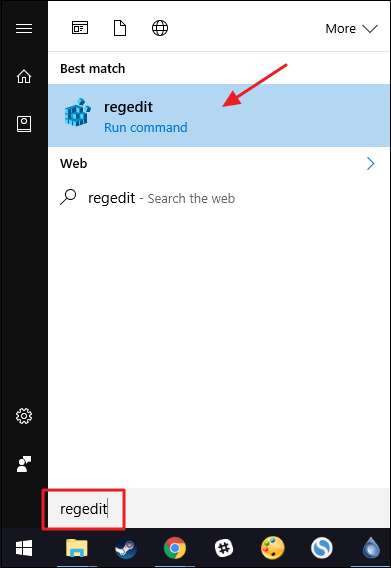
Käytä rekisterieditorissa vasenta sivupalkkia siirtyäksesi seuraavaan avaimeen:
HKEY_CURRENT_USER \ Software \ Microsoft \ Windows \ CurrentVersion \ Explorer \ Advanced
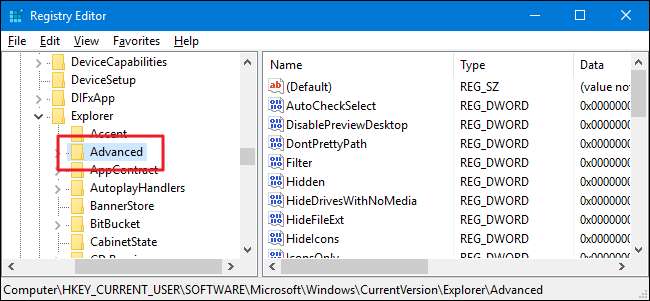
Seuraavaksi aiot luoda uuden arvon
Pitkälle kehittynyt
avain. Napsauta hiiren kakkospainikkeella
Pitkälle kehittynyt
-näppäintä ja valitse Uusi> DWORD (32-bittinen) arvo. Nimeä uusi arvo nimellä LastActiveClick.
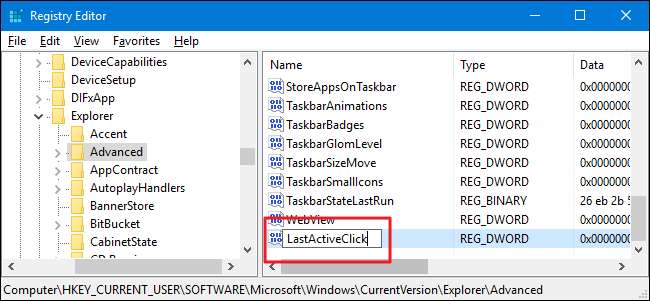
Kaksoisnapsauta uutta
LastActiveClick
arvo avaamaan sen ominaisuusikkuna. Muuta arvo arvosta 0 arvoon Arvotiedot-ruudussa ja napsauta sitten OK.
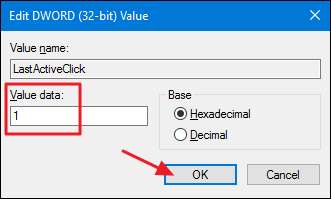
Voit nyt poistua Rekisterieditorista. Sinun on kirjauduttava ulos ja takaisin sisään (tai käynnistettävä tietokone uudelleen), jotta muutokset tapahtuvat. Voit testata sitä avaamalla minkä tahansa sovelluksen ja avaamalla useita ikkunoita. Tee toisesta sovelluksesta ikkuna aktiiviseksi ja napsauta sitten alkuperäisen sovelluksen tehtäväpalkin painiketta. Sen pitäisi avata viimeinen ikkuna, jonka kanssa olet työskennellyt kyseisessä sovelluksessa. Jos haluat kumota muutokset, palaa takaisin rekisteriin ja muuta joko
LastActiveClick
palauta arvo 0: ksi - tai poista arvo kokonaan - ja kirjaudu sitten ulos ja takaisin Windowsiin.
Lataa yhdellä napsautuksella rekisteröidyt hakkerimme
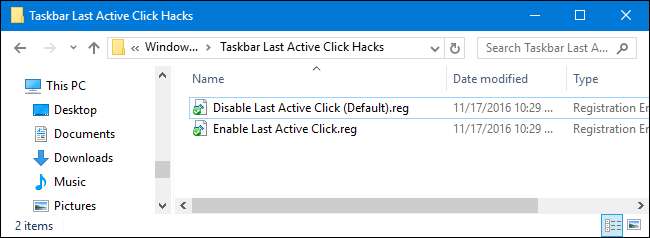
Jos et halua sukeltaa itse rekisteriin, olemme luoneet pari rekisterihakua, joita voit käyttää. "Ota käyttöön viimeinen aktiivinen napsautus" -hakkerointi luo
LastActiveClick
arvo ja asettaa sen arvoksi 1. Poista käytöstä viimeinen aktiivinen napsautus (oletus) -hakkerointi poistaa rekisterin arvon ja palauttaa oletuskäyttäytymisen. Molemmat hakkerit sisältyvät seuraavaan ZIP-tiedostoon. Kaksoisnapsauta haluamaasi ja napsauta kehotteita. Kun olet asentanut haluamasi hakkeroinnin, kirjaudu ulos ja takaisin Windowsiin tai käynnistä tietokone uudelleen.
Tehtäväpalkin viimeiset aktiiviset napsautukset
LIITTYVÄT: Kuinka tehdä oma Windows-rekisterihakemisto
Nämä hakkeroinnit ovat oikeastaan vain
Pitkälle kehittynyt
avain, riisuttu alas
LastActiveClick
arvo, josta puhuimme edellisessä osassa, ja vietiin sitten .REG-tiedostoon. Ja jos nautit hölynpölystä rekisterin kanssa, kannattaa käyttää aikaa oppimiseen
kuinka tehdä omat rekisterihakemuksesi
.







